- 公開日:
Wordで改ページするショートカット
この記事では、Wordで改ページするショートカットを紹介します。
Wordではページいっぱいまで文字や画像等が入ると、自動的に次のページが生成されます。
しかし好きな位置で次のページへ行きたいというときは、これから紹介するショートカットを使ってみましょう。
ショートカットキー一覧表を無料でダウンロード!
ワードの全ショートカットキーの一覧表を印刷できるようにPDFにしました。「登録なし」で「無料ダウンロード」できます。ファイルがWindows版とMac版に分かれていますが両方ダウンロードできます。
Wordで改ページするショートカット
ショートカットキーを使って、任意の位置で改ページする方法を紹介します。
改ページをしたい位置にカーソルを置きます。
Wordで改ページをするショートカットは、Ctrl + Enterです。
ショートカットキーを押すと新しいページが挿入され、次ページの先頭にカーソルが移動します。以上で改ページ完了です。
Macで改ページするショートカット
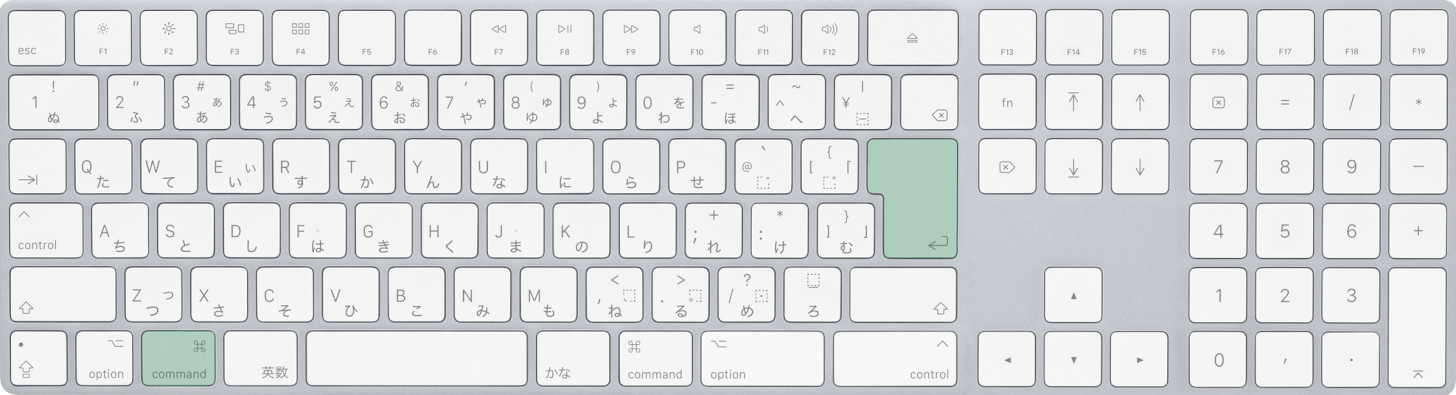
Mac版Wordで改ページするショートカットは、command + returnです。
